كيفية تكرار صفحة في وورد بدون البرنامج المساعد
نشرت: 2023-08-17في هذه المقالة ، سأوضح لك كيفية تكرار صفحة في Wordpress دون استخدام مكون إضافي. سأغطي هنا 3 طرق مختلفة للقيام بذلك. يمكنك إما تكرار الصفحة يدويًا أو استخدام بعض مقتطفات التعليمات البرمجية أو استخدام مكون إضافي مخصص.
لماذا تحتاج إلى تكرار صفحة في وورد
يمكن أن يخدم تكرار صفحة في WordPress أغراضًا مختلفة ، وهناك العديد من السيناريوهات التي قد تجد فيها هذه الميزة مفيدة:
- نسخ المحتوى: وفر الوقت عن طريق نسخ تخطيط الصفحة وهيكلها لمحتوى مشابه.
- تصميم متسق: حافظ على مظهر موحد لأنواع معينة من الصفحات.
- اختبار أ / ب: اختبر إصدارات مختلفة من الصفحة للحصول على تفاعل أو تحويلات أفضل.
- الترجمات: ابدأ بنسخة مكررة لإنشاء نسخ مترجمة من الصفحة.
- محتوى طويل النموذج: احتفظ بقالب أثناء إضافة محتوى فريد.
- صفحات الأحداث: قم بإعداد صفحات أحداث مماثلة بسرعة ذات محتوى مكرر.
- الأرشفة وإعادة التخصيص: الحفاظ على الأصول أثناء تغيير الغرض من المحتوى.
- النسخ الاحتياطي: قم بالنسخ الاحتياطي قبل إجراء تغييرات مهمة.
- صفحات مقصودة مخصصة: قم بإنشاء صفحات مقصودة مخصصة للحملات بكفاءة.
- اختبار التطوير: صفحات مكررة لاختبار التغييرات قبل البث المباشر.
تذكر ، بينما يمكن أن يكون تكرار الصفحات مفيدًا ، فمن المهم التأكد من تخصيص المحتوى المكرر بشكل مناسب ليناسب الغرض منه. يمكن أن يؤثر المحتوى المكرر على موقع الويب الخاص بك ، خاصةً إذا لم يتم تعديله بشكل كبير ، سلبًا على تحسين محرك البحث (SEO) وتجربة المستخدم.
قم بتكرار صفحة في Wordpress يدويًا
إذا كنت ترغب في تكرار صفحة في Wordpress يدويًا ، فكل ما عليك فعله هو تعديل الصفحة الحالية أو المنشور والنقر على قائمة النقاط الثلاث في الزاوية اليمنى العليا.
الآن سترى خيارًا مثل "Copy All Blocks" ، ما عليك سوى النقر فوقه وسيتم نسخ جميع محتويات الصفحة إلى الحافظة الخاصة بك.
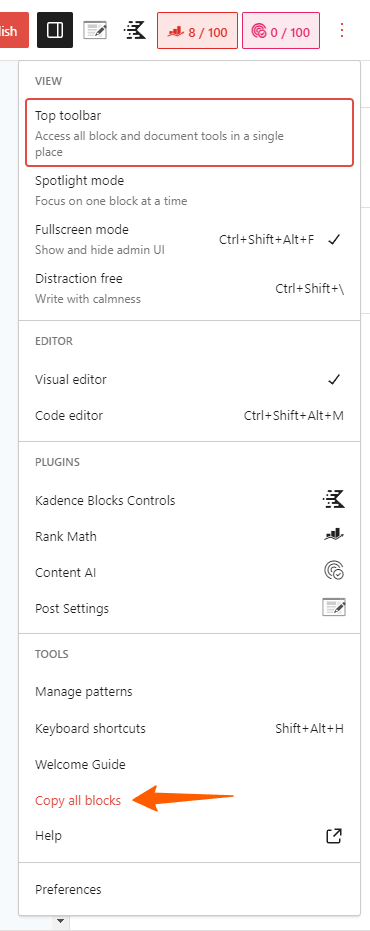
الآن ارجع وقم بإنشاء صفحة جديدة ، واضبط عنوان الصفحة ، والصق الرمز (CTRL + V) المنسوخ إلى الحافظة.
الآن سيتم نسخ جميع المحتويات إلى صفحتك الجديدة وقمت بتكرار الصفحة بنجاح ببضع نقرات فقط.
هنا ، لاحظ أنه إذا ذهبت من خلال هذه الطريقة ، فسيتم نسخ محتويات الصفحة فقط ولكن لن يتم نسخ البيانات الوصفية مثل عنوان الصفحة ، ووصف التعريف ، والصورة المميزة ، والفئة ، والعلامات.
لذلك ، لهذا ، يمكنك استخدام الطريقة الثانية التي سأشاركها أدناه.
قم بتكرار صفحة في Wordpress بدون البرنامج المساعد
الآن ، إذا كنت لا تريد استخدام مكون إضافي وتريد إضافة زر مكرر مباشرة بعد منشور أو صفحة ستكرر منشورك ، فيمكنك استخدام الكود أدناه.
ما عليك سوى لصق الرمز في ملف function.php أو استخدام البرنامج المساعد لمدير التعليمات البرمجية مثل WP Code و Code Snippets وما إلى ذلك.
/* * Function for post duplication. Dups appear as drafts. User is redirected to the edit screen */ function rd_duplicate_post_as_draft(){ global $wpdb; if (! ( isset( $_GET['post']) || isset( $_POST['post']) || ( isset($_REQUEST['action']) && 'rd_duplicate_post_as_draft' == $_REQUEST['action'] ) ) ) { wp_die('No post to duplicate has been supplied!'); } if ( !isset( $_GET['duplicate_nonce'] ) || !wp_verify_nonce( $_GET['duplicate_nonce'], basename( __FILE__ ) ) ) return; $post_id = (isset($_GET['post']) ? absint( $_GET['post'] ) : absint( $_POST['post'] ) ); $post = get_post( $post_id ); $current_user = wp_get_current_user(); $new_post_author = $current_user->ID; if (isset( $post ) && $post != null) { $args = array( 'comment_status' => $post->comment_status, 'ping_status' => $post->ping_status, 'post_author' => $new_post_author, 'post_content' => $post->post_content, 'post_excerpt' => $post->post_excerpt, 'post_name' => $post->post_name, 'post_parent' => $post->post_parent, 'post_password' => $post->post_password, 'post_status' => 'draft', 'post_title' => $post->post_title, 'post_type' => $post->post_type, 'to_ping' => $post->to_ping, 'menu_order' => $post->menu_order ); $new_post_id = wp_insert_post( $args ); $taxonomies = get_object_taxonomies($post->post_type); // returns array of taxonomy names for post type, ex array("category", "post_tag"); foreach ($taxonomies as $taxonomy) { $post_terms = wp_get_object_terms($post_id, $taxonomy, array('fields' => 'slugs')); wp_set_object_terms($new_post_id, $post_terms, $taxonomy, false); } $post_meta_infos = $wpdb->get_results("SELECT meta_key, meta_value FROM $wpdb->postmeta WHERE post_id=$post_id"); if (count($post_meta_infos)!=0) { $sql_query = "INSERT INTO $wpdb->postmeta (post_id, meta_key, meta_value) "; foreach ($post_meta_infos as $meta_info) { $meta_key = $meta_info->meta_key; if( $meta_key == '_wp_old_slug' ) continue; $meta_value = addslashes($meta_info->meta_value); $sql_query_sel[]= "SELECT $new_post_id, '$meta_key', '$meta_value'"; } $sql_query.= implode(" UNION ALL ", $sql_query_sel); $wpdb->query($sql_query); } wp_redirect( admin_url( 'post.php?action=edit&post=' . $new_post_id ) ); exit; } else { wp_die('Post creation failed, could not find original post: ' . $post_id); } } add_action( 'admin_action_rd_duplicate_post_as_draft', 'rd_duplicate_post_as_draft' ); function rd_duplicate_post_link( $actions, $post ) { if (current_user_can('edit_posts')) { $actions['duplicate'] = '<a href="' . wp_nonce_url('admin.php?action=rd_duplicate_post_as_draft&post=' . $post->ID, basename(__FILE__), 'duplicate_nonce' ) . '" title="Duplicate this item" rel="permalink">Duplicate</a>'; } return $actions; } add_filter( 'post_row_actions', 'rd_duplicate_post_link', 10, 2 ); add_filter('page_row_actions', 'rd_duplicate_post_link', 10, 2);قم بتنزيل الكود أعلاه (انقر بزر الماوس الأيمن واحفظه كملف txt)

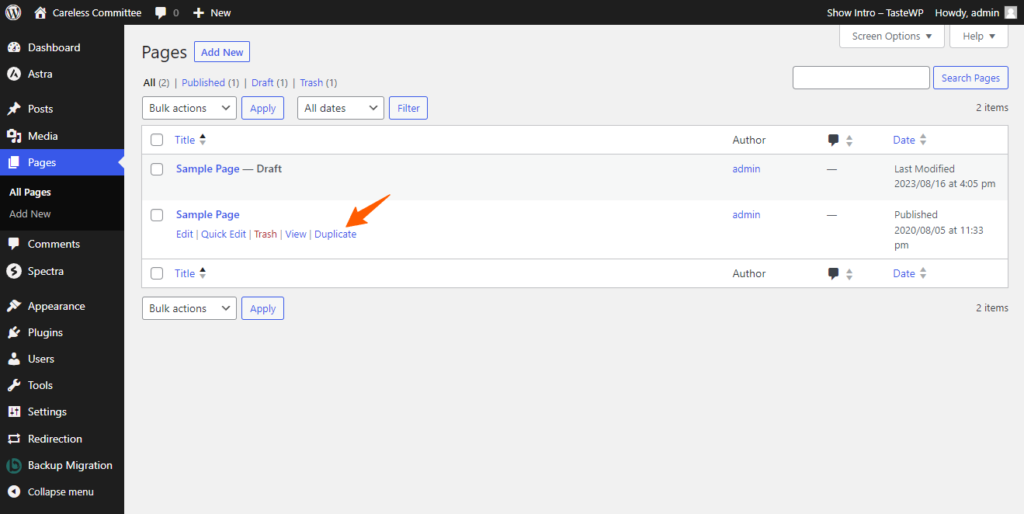
بهذه الطريقة ، لن تضطر إلى استخدام مكون إضافي مكرر مخصص لهذا ويمكنك فقط استخدام مقتطفات التعليمات البرمجية لذلك فقط.
سترى الآن رابطًا مكررًا كما هو موضح في لقطة الشاشة أعلاه دون استخدام مكون إضافي مكرر مخصص.
إذا كنت لا تزال ترغب في استخدام مكون إضافي لمزيد من الميزات ، فيمكنك استخدام أي من المكونات الإضافية المكررة لـ Wordpress.
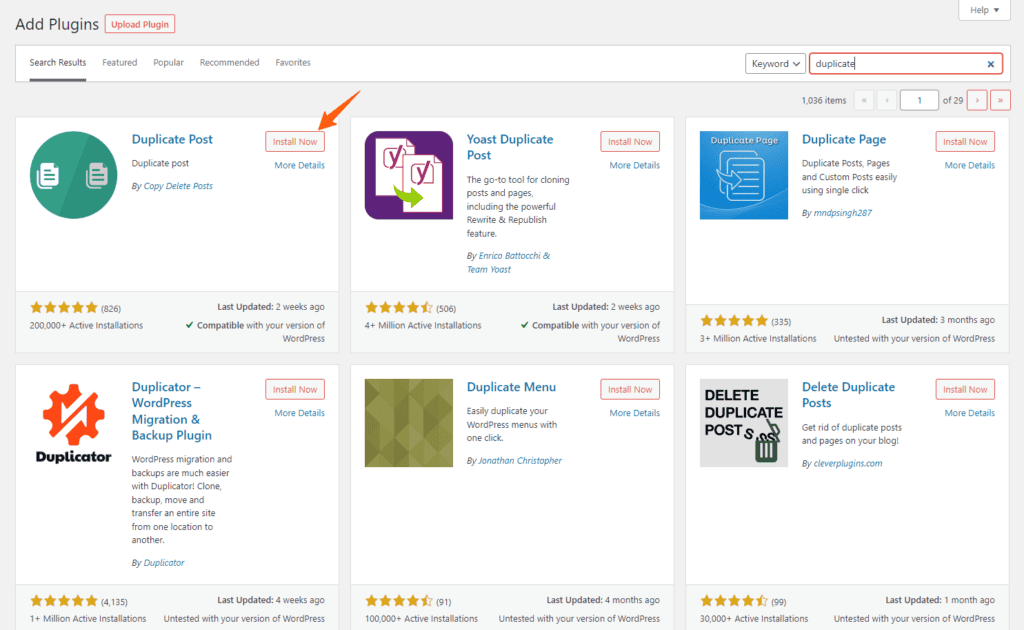
لقد تعلمت الآن كيفية تكرار صفحة في Wordpress بدون مكون إضافي. إذا كانت لديك أي شكوك فلا تتردد في أن تسألني في قسم التعليقات. أوصي بمشاهدة الفيديو أعلاه لمعرفة المزيد بالتفصيل.
إذا كنت تحب هذا البرنامج التعليمي ، فلا تنس الاشتراك في قناتنا على YouTube.

